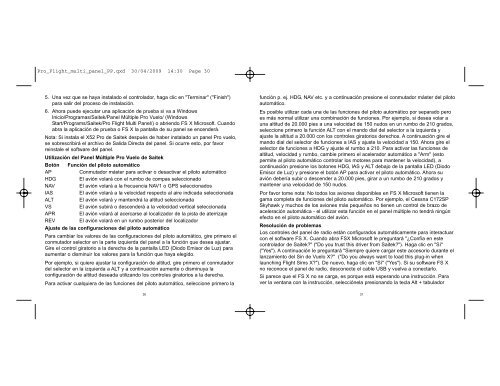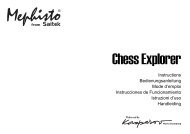Pro Flight Multi Panel - Saitek
Pro Flight Multi Panel - Saitek
Pro Flight Multi Panel - Saitek
You also want an ePaper? Increase the reach of your titles
YUMPU automatically turns print PDFs into web optimized ePapers that Google loves.
<strong>Pro</strong>_<strong>Flight</strong>_multi_panel_PP.qxd 30/04/2009 14:30 Page 30<br />
5. Una vez que se haya instalado el controlador, haga clic en "Terminar" ("Finish")<br />
para salir del proceso de instalación.<br />
6. Ahora puede ejecutar una aplicación de prueba si va a Windows<br />
Inicio/<strong>Pro</strong>gramas/<strong>Saitek</strong>/<strong>Panel</strong> Múltiple <strong>Pro</strong> Vuelo/ (Windows<br />
Start/<strong>Pro</strong>grams/<strong>Saitek</strong>/<strong>Pro</strong> <strong>Flight</strong> <strong>Multi</strong> <strong>Panel</strong>/) o abriendo FS X Microsoft. Cuando<br />
abra la aplicación de prueba o FS X la pantalla de su panel se encenderá.<br />
Nota: Si instala el X52 <strong>Pro</strong> de <strong>Saitek</strong> después de haber instalado un panel <strong>Pro</strong> vuelo,<br />
se sobrescribirá el archivo de Salida Directa del panel. Si ocurre esto, por favor<br />
reinstale el software del panel.<br />
Utilización del <strong>Panel</strong> Múltiple <strong>Pro</strong> Vuelo de <strong>Saitek</strong><br />
Botón Función del piloto automático<br />
AP<br />
Conmutador máster para activar o desactivar el piloto automático<br />
HDG El avión volará con el rumbo de compas seleccionado<br />
NAV El avión volará a la frecuencia NAV1 o GPS seleccionados<br />
IAS<br />
El avión volará a la velocidad respecto al aire indicada seleccionada<br />
ALT<br />
El avión volará y mantendrá la altitud seleccionada<br />
VS<br />
El avión subirá o descenderá a la velocidad vertical seleccionada<br />
APR El avión volará al acercarse al localizador de la pista de aterrizaje<br />
REV El avión volará en un rumbo posterior del localizador<br />
Ajuste de las configuraciones del piloto automático<br />
Para cambiar los valores de las configuraciones del piloto automático, gire primero el<br />
conmutador selector en la parte izquierda del panel a la función que desea ajustar.<br />
Gire el control giratorio a la derecha de la pantalla LED (Diodo Emisor de Luz) para<br />
aumentar o disminuir los valores para la función que haya elegido.<br />
Por ejemplo, si quiere ajustar la configuración de altitud, gire primero el conmutador<br />
del selector en la izquierda a ALT y a continuación aumente o disminuya la<br />
configuración de altitud deseada utilizando los controles giratorios a la derecha.<br />
Para activar cualquiera de las funciones del piloto automático, seleccione primero la<br />
30<br />
función p. ej. HDG, NAV etc. y a continuación presione el conmutador máster del piloto<br />
automático.<br />
Es posible utilizar cada una de las funciones del piloto automático por separado pero<br />
es más normal utilizar una combinación de funciones. Por ejemplo, si desea volar a<br />
una altitud de 20.000 pies a una velocidad de 150 nudos en un rumbo de 210 grados,<br />
seleccione primero la función ALT con el mando dial del selector a la izquierda y<br />
ajuste la altitud a 20.000 con los controles giratorios derechos. A continuación gire el<br />
mando dial del selector de funciones a IAS y ajuste la velocidad a 150. Ahora gire el<br />
selector de funciones a HDG y ajuste el rumbo a 210. Para activar las funciones de<br />
altitud, velocidad y rumbo, cambie primero el acelerador automático a "Arm" (esto<br />
permite al piloto automático controlar los motores para mantener la velocidad), a<br />
continuación presione los botones HDG, IAS y ALT debajo de la pantalla LED (Diodo<br />
Emisor de Luz) y presione el botón AP para activar el piloto automático. Ahora su<br />
avión debería subir o descender a 20.000 pies, girar a un rumbo de 210 grados y<br />
mantener una velocidad de 150 nudos.<br />
Por favor tome nota: No todos los aviones disponibles en FS X Microsoft tienen la<br />
gama completa de funciones del piloto automático. Por ejemplo, el Cessna C172SP<br />
Skyhawk y muchos de los aviones más pequeños no tienen un control de brazo de<br />
aceleración automática - el utilizar esta función en el panel múltiple no tendrá ningún<br />
efecto en el piloto automático del avión.<br />
Resolución de problemas<br />
Los controles del panel de radio están configurados automáticamente para interactuar<br />
con el software FS X. Cuando abra FSX Microsoft le preguntará "¿Confía en este<br />
controlador de <strong>Saitek</strong>?" ("Do you trust this driver from <strong>Saitek</strong>?"). Haga clic en "Sí"<br />
("Yes"). A continuación le preguntará "Siempre quiere cargar este accesorio durante el<br />
lanzamiento del Sin de Vuelo X?" ("Do you always want to load this plug-in when<br />
launching <strong>Flight</strong> Sims X?"). De nuevo, haga clic en "Sí" ("Yes"). Si su software FS X<br />
no reconoce el panel de radio, desconecte el cable USB y vuelva a conectarlo.<br />
Si parece que el FS X no se carga, es porque está esperando una instrucción. Para<br />
ver la ventana con la instrucción, selecciónela presionando la tecla Alt + tabulador<br />
31